한글 작업을 제일 먼저 시작할 때 필요한 한글 편집 용지설정하는 방법입니다.
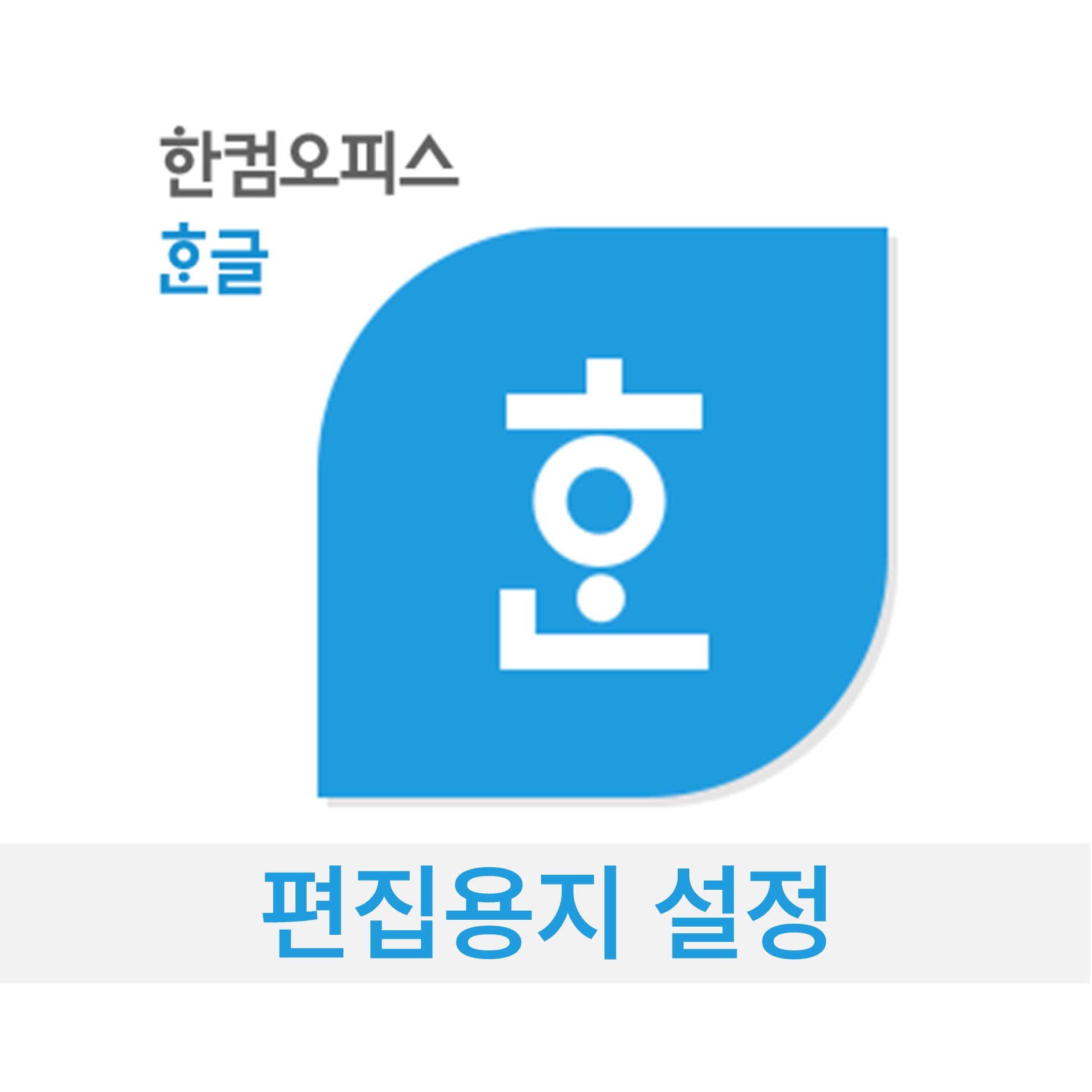
한글 편집작업을 받을 때, 가장 먼저 물어보는 부분이기도 합니다.
또한 많은 분들이 아무렇지 않게 넘어가는 부분에 대한 팁도 공유하도록 하겠습니다.
편집용지 설정하기
한글 파일을 열게되면 아래와 같이 아무 내용이 없는 백지가 나옵니다.
여기서 종이 부분에 있는 ㄴ자 모양이 여백선이라고 봐주시면 됩니다.

편집용지 설정 단축키 F7
편집용지 설정을 위한 단축키는 F7 입니다.
F7을 누르면 아래와 같이 편집용지 설정 새창이 뜨는데 기본적으로는 A4사이즈인 210mm x 297mm로 설정되어 있습니다.

한글에서 기본 제공해주고 있는 사이즈입니다.
필요에 맞게끔 사이즈를 정해서 클릭해주시면 자동설정이 되는데
만약 내가 원하는 사이즈가 없다면 가장 아래에 있는 '사용자 정의'를 클릭해주시면 됩니다.

사용자 정의를 하시면 용지 종류의 폭과 길이를 직접 넣어 용지를 설정할 수 있습니다.
보통은 여기서 편집용지 설정 강의는 마무리되고는 하지만
한글 편집 디자인 회사를 운영하고 있는 실무에 있는 사람인 저는 인쇄여백 영역을 간과할 수는 없죠.
한글 제본을 위한 사방여백 설정하기
인쇄가 필요하신 경우(교재, 책자, 보고서 등 디자인 넣어서 제작 시)
한글 파일로 교재, 책자, 보고서 등에 디자인을 넣어 제작할 시에 고려해야할 점입니다.
가정 혹은 기업에서 내부용으로 인쇄하여 사용하시는 경우에는 의미가 없지만
인쇄 업체에 제본을 요청하는 경우는 꼭 필요한 작업이니 집중해주세요.
디자인 작업을 하시는 분들이라면 작업선과 재단선이라는 용어를 들어보셨을 겁니다.
작업선은 실제 작업물이 들어가는 안전한 영역이고
재단선은 인쇄 시 재단을 할 때 잘리는 영역을 의미하지요.
보통 이런 책자 작업은 일러스트, 인디자인과 같이 전문적인 디자인 툴로 작업을 하나
모든 사람들이 전문툴을 사용할 수는 없죠.
하지만 한글 파일로도 충분히 해당 부분에 대해 설정가능합니다.

가장 많이 사용하는 사이즈인 A4 사이즈로 작업을 하고 인쇄 재단을 맡기려고 한다면
210 x 297 (기본사이즈)에 위, 아래, 좌, 우 사방으로 각 3mm씩 여백을 주면 됩니다.
즉, 216mm x 303mm 로 맞춰두고 작업을 진행하면 된다는 것이죠.
그렇게 맞춰두고 작업한다면 추후 인쇄소에서도 알아서 작업을 해드립니다.
한글 편집용지 설정에 대한 부분과 인쇄 시 필요한 사방여백에 대해 알아보았습니다.
'디자인 > 한글편집' 카테고리의 다른 글
| 한글 가로세로 용지 변경하는 법 (0) | 2023.12.29 |
|---|---|
| 한글 인쇄 용지 사이즈 변경하여 출력하는 법 (0) | 2023.12.29 |
| 한글 스페이스바 글자 지워짐 현상 해결법 (0) | 2023.12.29 |
| 한글 자간 장평 조절하는 방법 및 단축키 (0) | 2023.12.28 |
| 한글문서 줄 간격 설정하기(실무에 사용되는 줄 간격) (0) | 2023.12.28 |
